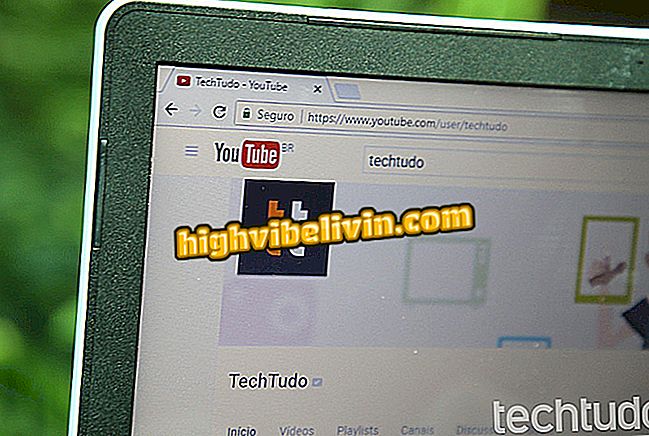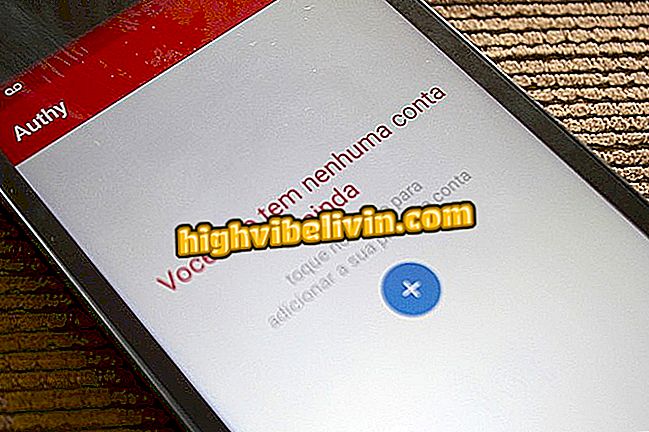YouTube Goで携帯からYouTubeビデオをダウンロードする方法
携帯電話でYouTubeから公式に動画をダウンロードすることが可能になりました。 Googleはブラジルのユーザー向けのYouTube Goアプリケーションの発表を発表しました。 新しいプログラムは、モバイルインターネットの供給が少ない市場を対象としており、いくつかの違いがあります。 あなたがより軽くてより単純であることに加えて、あなたがダウンロードさえするか、またはアプリを通してビデオを見る前に、あなたはイメージの品質を選ぶことができます。
次のチュートリアルでは、YouTube Goを使用して携帯電話に動画をダウンロードする方法を説明します。 アプリケーションはAndroidスマートフォンユーザーのみが利用できることを覚えておく価値があります。
WhatsAppが15億人のアクティブユーザーを突破

YouTube Goでオフラインで見るためのビデオをダウンロードする方法を学ぶ
携帯電話、テレビ、その他の割引商品を購入したいですか? 比較を知る
手順1.携帯電話にYouTube Goアプリをインストールします。 初めて開くときは、[次へ]をタップしてから、自分の電話番号を入力します。 「次へ」をタップし続けてください。

YouTube Goの初期設定
ステップ2。アプリはあなたのSMSメッセージにアクセスし、あなたの電話番号を確認するための許可を要求します。 [許可]と[次へ]をタップします。

電話番号を確認する
ステップ3.もう一度[次へ]をタッチします。 YouTube Goは、あなたの携帯電話、あなたの連絡先、あなたの場所、そしてストアファイルにアクセスする許可をあなたに求めます。 後者はビデオをダウンロードするために特に重要です。

アプリケーションがいくつかの許可を要求する
ステップ4.「次へ」をタッチしてYouTube Goのセットアップを終了しますアプリのメイン画面から、画面の右上隅にあるボタンを使ってプロフィールの検索と設定にアクセスできます。

YouTube Goのセットアップを終了する
ステップ5.ビデオをタップして視聴またはダウンロードします。 ただし、このオプションはすべてのビデオで利用できるわけではありません。 希望の品質を選択して、オフラインで見るためにビデオを表示するかダウンロードするだけかを選択します。 ダウンロードした動画は[保存済み]タブにあります。

YouTubeビデオをダウンロードする
ステップ6。インターネットに接続していないときでもそれを見るために保存されたビデオをタップします。 ダウンロードしたビデオを削除するには、タイトルの右側にある3方向ボタンをタップしてから[ビデオの削除]をクリックします。

ダウンロードしたビデオを管理する
データを使わずに、またはオフラインのときに、YouTube Goを使用して携帯電話で動画を視聴するためのヒントをお楽しみください。
YouTubeのトラブルシューティング方法 フォーラムで発見してください。